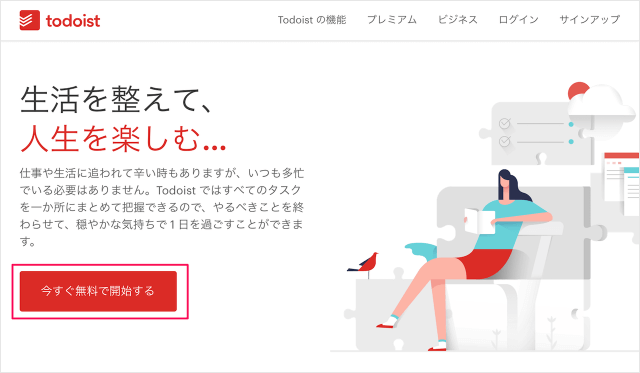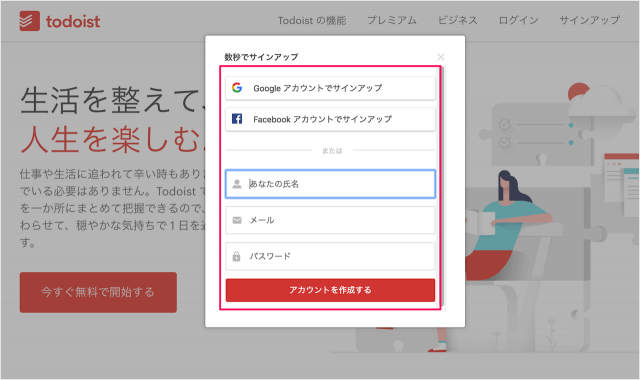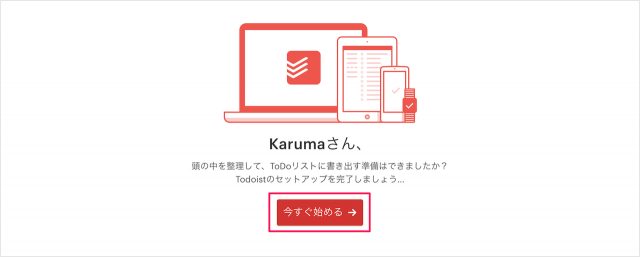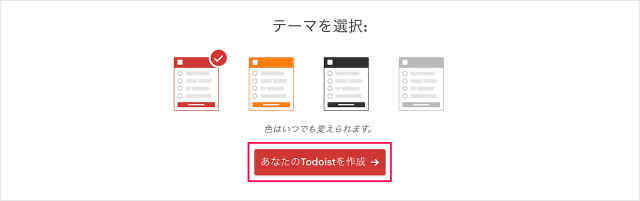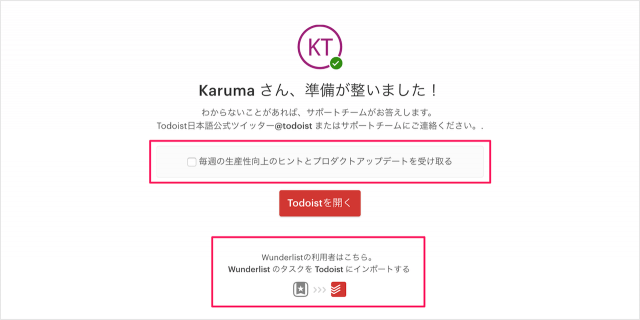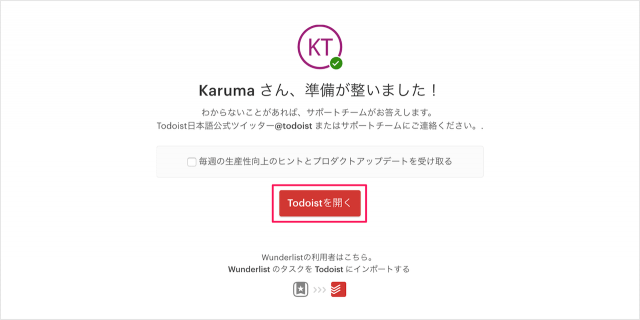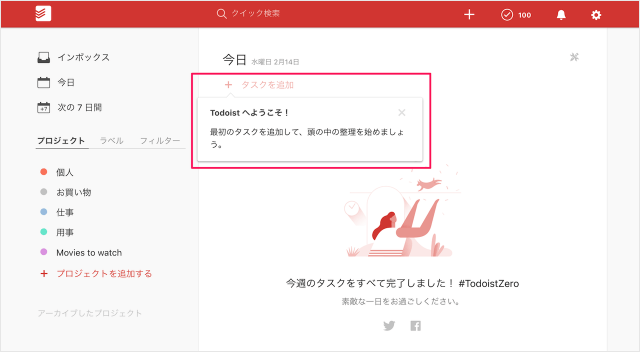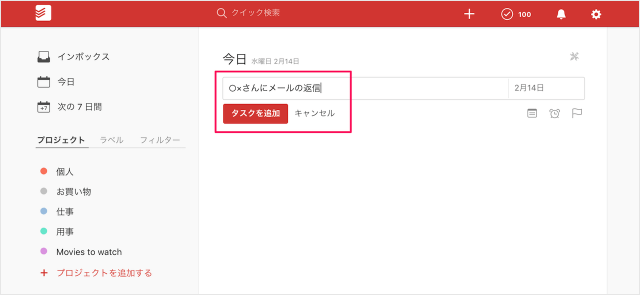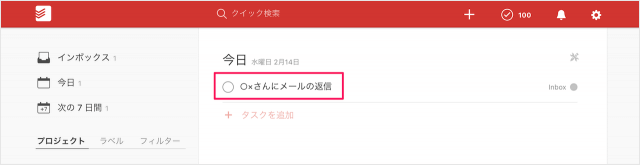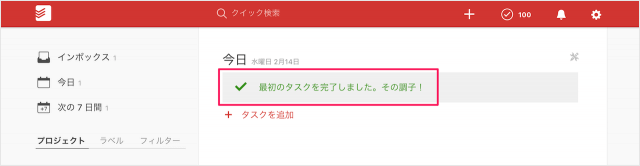Webブラウザで、ToDoタスク管理ツール「Todoist」を使ってみたので、最初の登録と簡単な使い方を紹介します。
- Googleアカウント
- Facebookアカウント
- 氏名・メール・パスワード
どれかを選択・入力し、「アカウントを作成」しましょう。
ここでは「氏名・メール・パスワード」を入力してみました。
頭の中を整理して、ToDoリストに書き出す準備はできましたか?
お好みのテーマを選択し、「Todoist」を作成」をクリックします。
「毎週の生産性向上のヒントとプロダクトアップデートを受け取る」こともできるので、チェックしておきましょう。
Wunderlistを使っていた方はタスクをインポートすることができます。
こんな感じで、ToDoタスクを入力・追加し、完了したらチェックを入れましょう。